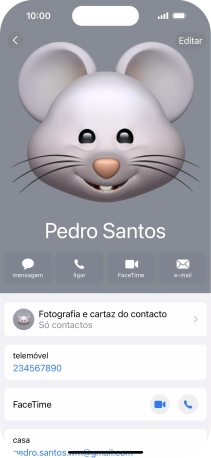Selecione o tópico de ajuda
1. Procure "Fotografia e cartaz do contacto"
Prima Contactos.
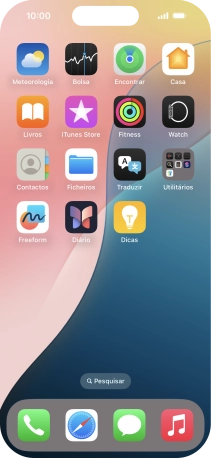
Prima Ficha pessoal.
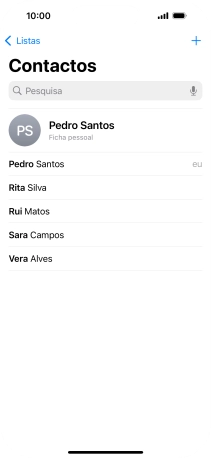
Prima Fotografia e cartaz do contacto.
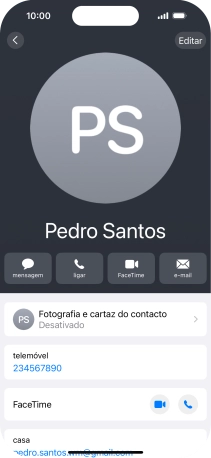
2. Crie um cartaz de contacto
Prima Continuar.
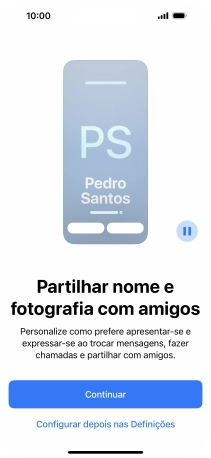
Prima a categoria pretendida e siga as indicações no ecrã para escolher e definir a fotografia pretendida para o seu cartaz de contacto.
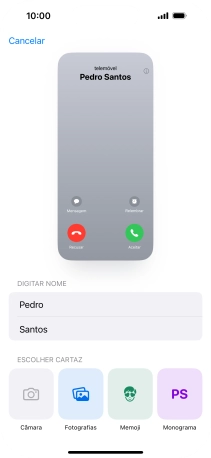
Prima o campo do nome e siga as indicações no ecrã para escolher o tipo de letra e cor para o seu nome no cartaz de contacto.

Prima OK.

Prima Continuar.
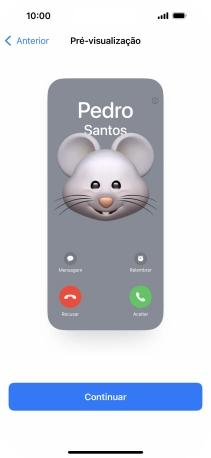
Siga as indicações no ecrã para ajustar a fotografia escolhida e prima Continuar.
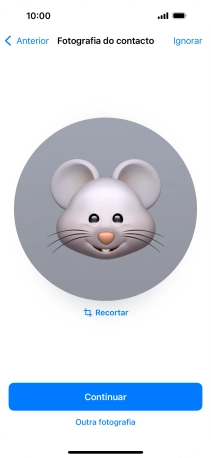
3. Ative ou desative a partilha do nome e fotografia
Prima o indicador junto a "Partilha de nome e fotografia" para ativar ou desativar a função.
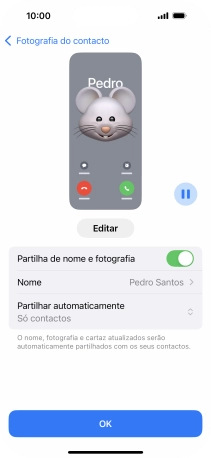
4. Edite o nome
Prima Nome e siga as indicações no ecrã para editar o seu nome no cartaz de contacto.
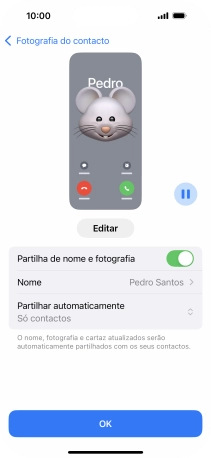
5. Escolha as definições para a partilha do cartaz de contacto
Prima Partilhar automaticamente.
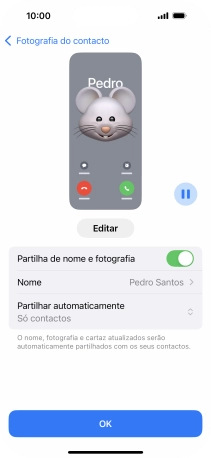
Prima a definição pretendida.
Antes de poder escolher as definições para a partilha do cartaz de contacto, terá que ativar a partilha do seu nome e fotografia.
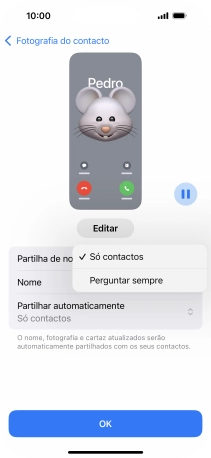
6. Guarde as definições
Prima OK.
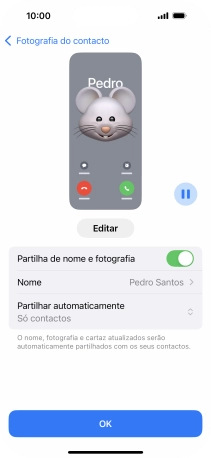
7. Volte ao ecrã inicial
Para voltar ao ecrã inicial, deslize o dedo de baixo para cima a partir da base do ecrã.